MFC-7860DW
Perguntas mais frequentes e Resolução de problemas |

MFC-7860DW
Data: 10-11-2023 ID: faq00100066_004
A mensagem de erro "Nenhum dispositivo suportado encontrado" é apresentada no ecrã Brother iPrint&Scan (dispositivo móvel).
Esta mensagem de erro ocorre quando a aplicação Brother iPrint&Scan não consegue detetar o seu equipamento Brother. Consulte as etapas a seguir para resolver esse problema.
- Confirme as definições do seu dispositivo móvel.
- Confirme se a máquina Brother está ligada à rede.
- Confirme as definições e a ligação do ponto de acesso sem fios/router.
- As etapas 1 a 3 foram confirmadas, mas não resolveram o problema.
Passo 1: Confirme as definições do seu dispositivo móvel.
-
As definições de ligação Wi-Fi estão ATIVADAS?
A aplicação Brother iPrint&Scan não pode ser utilizada numa ligação de rede de dados móveis (5G/4G/3G/E/LTE). O dispositivo móvel tem de estar ligado à rede sem fios. Por conseguinte, LIGUE o Wi- FI.
-
(IOS versão 14 ou posterior)
Certifique-se de que o Brother iPrint&Scan tem permissão para aceder à rede local.
Definições > iPrint&Scan > Rede local
Passo 2: Confirme se a máquina Brother está ligada à rede.
-
Desligue a máquina Brother. Aguarde alguns segundos e volte a ligá-lo.
Aguarde pelo menos três minutos para que a máquina entre na rede. Em seguida, inicie a aplicação Brother iPrint&Scan.
-
O seu equipamento Brother está configurado para uma rede?
Se o equipamento estiver diretamente ligado a um PC com um cabo USB, tem de ligar a máquina a uma rede com ou sem fios. Para obter detalhes sobre como conetar o seu equipamento Brother a uma rede, consulte o Guia de configuração rápida. O Guia de Configuração Rápida mais recente está disponível na secção Manuais desta página.
-
O seu equipamento Brother está ligado à mesma rede à qual o dispositivo móvel está ligado?
Se a sua máquina Brother estiver ligada a uma rede Wi-Fi ( SSID), confirme que o dispositivo móvel e a máquina Brother estão ligados à mesma rede Wi-Fi ( SSID).
Consulte as etapas a seguir para confirmar a conexão com a mesma rede Wi-Fi ( SSID).
Confirme a rede da máquina Brother
-
Imprima o Relatório de Configuração de Rede.
> Clique aqui para ver como imprimir o Relatório de Configuração de Rede.
O Relatório de Configuração de Rede lista a configuração de rede atual, incluindo as configurações do servidor de impressão de rede ( SSID, endereço IP e etc.).
- Localize o nome da rede "_name (SSID)>" ( SSID: ID do conjunto de serviços) no Relatório de configuração da rede (Lista). O seu equipamento Brother está ligado a este nome SSID.
Confirme a rede de dispositivos móveis
- Toque no ícone de definições e confirme se a definição de Wi-Fi ESTÁ ATIVADA.
- Toque em Wi-Fi e confirme que o SSID tem o mesmo nome ao qual o seu computador Brother está ligado. Caso contrário, escolha o SSID ao qual a máquina Brother está ligada.
-
Imprima o Relatório de Configuração de Rede.
Passo 3: Confirme as definições e a ligação do ponto de acesso sem fios/router.
-
Existem vários pontos de acesso/router sem fios entre o seu dispositivo móvel e o equipamento Brother?
Se o seu dispositivo móvel e o seu equipamento Brother estiverem ligados a diferentes pontos de acesso sem fios/routers, o dispositivo móvel poderá não conseguir encontrar o equipamento Brother dependendo da configuração do ponto de acesso sem fios/router.
<Exemplo de ligação incorreta>
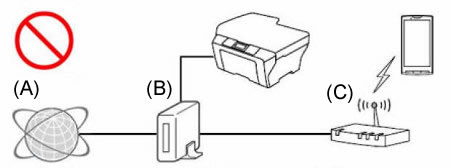
- A) Internet
- (B) Router
- (C) Ponto de acesso sem fios/router (função do router ATIVADA)
<Exemplo de conexão correto 1>
Volte a ligar (com ou sem fios) o seu equipamento Brother ao mesmo ponto de acesso/router ao qual o dispositivo móvel está ligado.
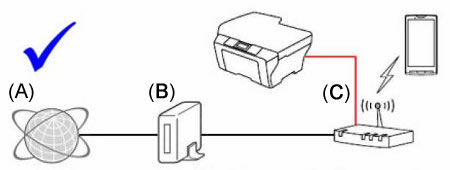
- A) Internet
- (B) Router
- (C) Ponto de acesso sem fios/router (função do router ATIVADA)
<Exemplo de conexão correto 2>
Desligue a função do router do ponto de acesso/router (por exemplo, DHCP), à qual está ligado.
Para obter mais informações sobre como desligar a função do router, consulte o Guia do utilizador do ponto de acesso/router.
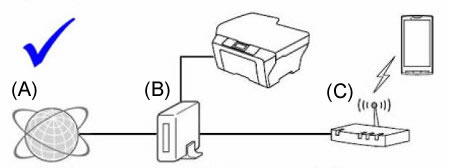
- A) Internet
- (B) Router
- (C) Ponto de acesso sem fios/router (função do router desligada)
-
As funções de segurança do ponto de acesso sem fios/router estão a bloquear a ligação?
Se a função para impedir a comunicação entre dispositivos conetados, como filtragem de endereços MAC e "Separador de privacidade "/ "isolamento de rede", estiver definida para ser executada, o dispositivo móvel não conseguirá encontrar o seu equipamento Brother. Se estas funções estiverem em execução, DESLIGUE temporariamente as definições.
Se não souber a configuração da função de segurança, consulte o fabricante do ponto de acesso/router sem fios ou pergunte ao administrador da rede.
Passo 4: As etapas 1 a 3 foram confirmadas, mas não resolveram o problema.
Se tiver um PC, ligue-o à rede e verifique se o dispositivo Brother consegue imprimir.
Para obter informações sobre como ligar o PC à rede, consulte o Guia de configuração rápida . O Guia de Configuração Rápida mais recente está disponível na secção Manuais deste website.
Se o PC estiver ligado à mesma rede que o seu equipamento Brother e o dispositivo móvel, verifique a ligação imprimindo do PC para o seu equipamento Brother. Se não conseguir imprimir a partir do PC, consulte a lista abaixo para resolver o problema.
(Para redes com fios)
(Para redes sem fios)
> Clique aqui para ver como resolver Não é possível imprimir para o meu equipamento Brother numa rede sem fios (Mac).
Se for possível imprimir a partir do PC, desinstale e reinstale a aplicação Brother iPrint&Scan a partir da Google Play ou da Apple Store.
Consulte a ligação abaixo para ver os modelos suportados e as funções correspondentes.
> Clique aqui para ver os modelos suportados e respetivas funções.
A aplicação Brother iPrint&Scan não está disponível para os modelos que não estão listados acima.
DCP-1610W, DCP-1612W, DCP-365CN, DCP-375CW, DCP-585CW, DCP-6690CW, DCP-7045N, DCP-7055W, DCP-7065DN, DCP-8065DN, DCP-8085DN, DCP-8110DN, DCP-8250DN, DCP-9010CN, DCP-9015CDW, DCP-9020CDW, DCP-9040CN, DCP-9042CDN, DCP-9045CDN, DCP-9055CDN, DCP-9270CDN, DCP-J1100DW, DCP-J132W, DCP-J140W, DCP-J152W, DCP-J315W, DCP-J4110DW, DCP-J515W, DCP-J525W, DCP-J552DW, DCP-J562DW, DCP-J572DW, DCP-J715W, DCP-J725DW, DCP-J752DW, DCP-J785DW, DCP-J925DW, DCP-L2520DW, DCP-L2530DW, DCP-L2540DN, DCP-L2550DN, DCP-L3510CDW, DCP-L3550CDW, DCP-L5500DN, DCP-L6600DW, DCP-L8400CDN, DCP-L8410CDW, HL-4050CDN, HL-4070CDW, HL-4140CN, HL-4150CDN, HL-4570CDW, HL-5250DN, HL-5280DW, HL-5450DN, HL-5470DW, HL-6180DW, HL-J6000DW, HL-L2340DW, HL-L2350DW, HL-L2360DN, HL-L2365DW, HL-L2370DN, HL-L2375DW, HL-L3210CW, HL-L3230CDW, HL-L3270CDW, HL-L5100DN(T), HL-L5200DW(T), HL-L6250DN, HL-L6300DW(T), HL-L6400DW(T), HL-L6450DW , HL-L8250CDN, HL-L8260CDW, HL-L8350CDW, HL-L8360CDW, HL-L9200CDWT, HL-L9300CDW(TT), HL-L9310CDW(T), MFC-1910W, MFC-255CW, MFC-295CN, MFC-490CW, MFC-5490CN, MFC-5890CN, MFC-5895CW, MFC-6490CW, MFC-6890CDW, MFC-7360N, MFC-7440N, MFC-7460DN, MFC-7840W, MFC-7860DW, MFC-790CW, MFC-8370DN, MFC-8460N, MFC-8510DN, MFC-8520DN, MFC-8860DN, MFC-8870DW, MFC-8880DN, MFC-8890DW, MFC-8950DW, MFC-9120CN, MFC-9140CDN, MFC-9320CW, MFC-9330CDW, MFC-9340CDW, MFC-9440CN, MFC-9450CDN, MFC-9460CDN, MFC-9465CDN, MFC-9840CDW, MFC-990CW, MFC-9970CDW, MFC-J1300DW, MFC-J265W, MFC-J415W, MFC-J430W, MFC-J4410DW, MFC-J4510DW, MFC-J470DW, MFC-J4710DW, MFC-J480DW, MFC-J491DW, MFC-J497DW, MFC-J5330DW, MFC-J5730DW, MFC-J5910DW, MFC-J5930DW, MFC-J5945DW, MFC-J615W, MFC-J625DW, MFC-J650DW, MFC-J6510DW, MFC-J6520DW, MFC-J6530DW, MFC-J6710DW, MFC-J6720DW, MFC-J6910DW, MFC-J6920DW, MFC-J6925DW, MFC-J6930DW, MFC-J6935DW, MFC-J6945DW, MFC-J825DW, MFC-J870DW, MFC-J880DW, MFC-J890DW, MFC-J895DW, MFC-L2700DW, MFC-L2710DW, MFC-L2720DW, MFC-L2730DW, MFC-L2740DW, MFC-L2750DW, MFC-L3710CW, MFC-L3750CDW, MFC-L3770CDW, MFC-L5700DN, MFC-L5750DW, MFC-L6800DW(T), MFC-L6900DW(T), MFC-L6950DW, MFC-L8650CDW, MFC-L8690CDW, MFC-L8850CDW, MFC-L8900CDW, MFC-L9550CDW(T), MFC-L9570CDW(T), MFC-L9577CDW
Se precisar de mais ajuda, contacte o serviço ao cliente da Brother:
Feedback sobre o conteúdo
Tenha em atenção que este formulário é utilizado apenas para feedback.